- Автозавантаження Windows і її редагування через Starter
- Навіщо це може бути потрібно, корисна теорія
- Післямова
Доброго часу доби, дорогі читачі. Сьогодні поговоримо про те, що таке автозавантаження Windows і як її відредагувати.
Власне кажучи, багато рано чи пізно задаються питанням, як прибрати половину всього завантажується при старті Windows, щоб і вантажилось швидше і зайві програми не висіли в треї (Склад значків біля годинника).

Ця проблема дійсно актуальна, особливо на комп'ютерах де операційна система стоїть давно, а користувач не дуже з тим, що таке автозавантаження Windows або ж, просто, основами установки і настройки програм (де яку галочку зняти, щоб програма не стартував з системою).
Давайте подивимося як вирішити цю проблему.
Автозавантаження Windows і її редагування через Starter
Саме таке (Starter) назву носить проста, безкоштовна і підтримує російську мову програма, що дозволяє додавати і прибирати все запускається разом з Windows, тобто редагувати таку штуку як автозавантаження Windows, програми в ній і служби .
Більш того, в програму вбудований докладний менеджер процесів , А по кожному елементу є докладна інформація, що дозволяє обчислювати вірусну гидоту на раз два.
Програма важить менше мегабайта, не вимагає установки і має симпатичненький, удобненько інтерфейс. Завантажити можна, наприклад, по цій сси лке .
Щоб почати користуватися завантажуємо архів, розпаковуємо і запускаємо з течки starter.exe.
Для початку виставимо російську мову, а для цього в вікні програми вибираємо: Configuration -> Options -> Language -> Russian - Apply:
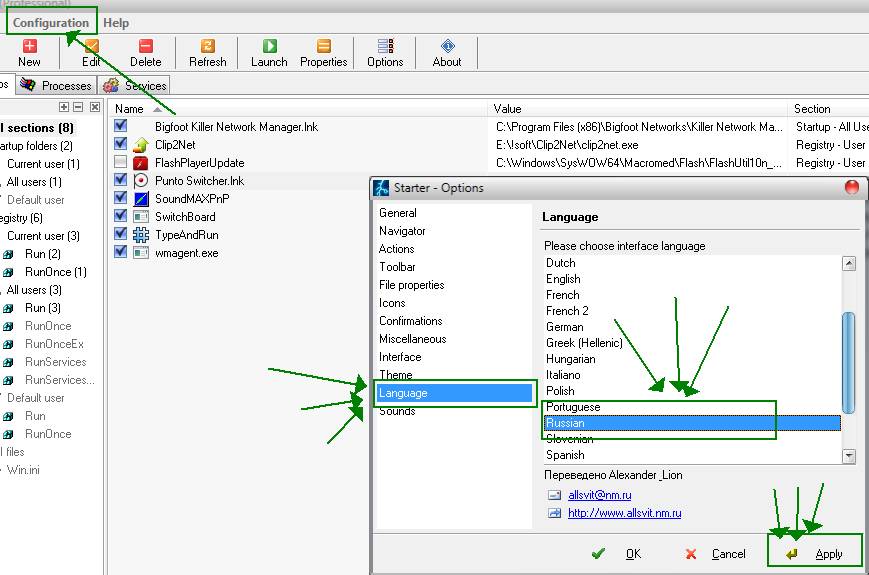
Перед собою у вікні програми ми бачимо три вкладки: Автозавантаження, процеси і служби.
На першій вкладці, як Ви вже здогадалися, можна додавати і прибирати програми в автозавантаження. Для цього потрібно всього лише зняти галочку з непотрібною нам в автозавантаженні програми і підтвердити вибір натиснувши кнопочку "Так".
У разі помилки завжди можна повернути галочку назад. Більш того, переконатися, що Ви не помиляєтеся можна натиснувши два рази на потрібній нам рядку і прочитавши докладну інформацію про завантажується програмою.
Навіщо це може бути потрібно, корисна теорія
Навіщо потрібна детальна інформація, крім того, щоб не помилитися? А потім, щоб вистежувати віруси та іншу злісну шушваль не тільки в таку річ, як автозавантаження Windows, але і взагалі в системі.
Як правило, нормальні програми підписані, тобто мають назву компанії розробника, а всякі вірусні процеси і інша нісенітниця не мають зовсім ніяких підписів та інформації про себе, а значить подібну фігню треба видаляти не тільки з автозавантаження, а й з комп'ютера взагалі.
До речі, Starter дозволяє швидко дістатися до файлу, який прописаний в автозавантаженні - для цього треба натиснути правою кнопкою миші на потрібному рядку і вибрати пункт "Провідник в папку з програмою". Після цього треба просто знайти і видалити в папці той самий файл, ім'я якого зазначено в докладної інформації про завантажується програмою.
Все вищесказане стосується і процесів на вкладці "Процеси". Є процеси підписані, є немає, є потрібні Вам, є немає. Про кожному процесі так само можна подивитися інформацію, знайти в якій папці він лежить і вивантажити \ видалити.
Післямова
По-моєму дуже зручно і корисно, бо чим менше всякої шушваль, якій Ви не користуєтеся в автозавантаженні тим швидше вантажиться і взагалі працює комп'ютер.
Якщо щось буде не зрозуміло, то як зазвичай, пишіть в коментарі, або через форму зворотного зв'язку .
Ми в соц.сетях: ВК Facebook Twitter Telegram